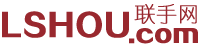
- 安阳 [切换城市]
-
热线电话:0571-85856962
-

软件 版本 | 美萍企业管理系统 | 包装 说明 | 终身售后 | |||
用户说明 | 加密狗数量 | 软件价格 | 支持电脑 | |||
单机版 | 1用户 | 1个狗密狗 | 650 | 1台电脑 | 光盘 软件说明书 加密狗 | 一次购买 终身使用 正版保障数据安全 不同用户 设置不同权限 送软件教程 本店购买 终身售后 |
网络 标准版 | 2用户 | 2个狗密狗 | (咨询特价) | 2台电脑 | ||
3用户 | 3个狗密狗 | (咨询特价) | 3台电脑 | |||
4用户 | 4个狗密狗 | (咨询特价) | 4台电脑 | |||
网络 专业版 | 5用户 | 5个狗密狗 | (咨询特价) | 5台电脑 | ||
6用户 | 6个狗密狗 | (咨询特价) | 6台电脑 | |||
7用户 | 7个狗密狗 | (咨询特价) | 7台电脑 | |||
8用户 | 8个狗密狗 | (咨询特价) | 8台电脑 | |||
产品说明:软件不限电脑安装,插锁的电脑才能打开软件 | ||||||
温馨提示:本店可开 统一收5个点 超过8台电脑用,可客服详询。 | ||||||
免费试用版软件下载地址: www.mpsoft.net.cn | ||||||










| 软件名称 | 接触式IC卡 | M1卡(非接触IC卡) | 来电显示盒 | 条码 | POS钱箱 | POS小票打印机 | 磁条卡读卡器 | ID卡读卡器 | 二代阅读器 | 客显 | 酒店计费 | PDA(无线点菜系统) | 电脑智能电源控制器 |
| 客户 | √ | √ | √ | √ |


为什么要使用美萍客户管理系统?
1)随着市场的扩大,客户越来越多,过去靠表格管理的方法已不能适应销售的发展,多次出现客户
资料丢失现象。重点客户得不到足够的关注,很多老客户选择了竞争对手。
2)对于重要项目的客户没有一套合理的过程监控机制,使得很多重要客户没有得到足够的关注,项目的成败交到
业务员手上,没有发挥出团队协同跟进的力量。
3)市场竞争的白热化,公司内部的一些业务人员出现了卖单的情况,把公司准卖给竞争对手,致使公司
蒙受巨大的损失。
4)虽说是“铁打营盘、流水的兵”,但因为没有真正做到集中管理,每一次人员流动都会造成
的流失,因交接问题造成的业务中断时有发生。
5)公司重要文档(如标书、合同等重要文件)都分散存放在公司的电脑中,没有统一管理,有一次和一个重要客
户谈判前想查阅一份以前给客户的报价时,竟然发现这份文件已经丢失了,造成那次重要的谈判陷入被动的地步。
6)各种销售数据统计十分困难,得到的报表多半是滞后的,严重影响企业经营决策的制定。
7)无法对业务员的工作情况进行很好的统计,查询,业务员提成计算也很复杂.
| 一、系统简界 | |||||||||||||||||||||||||||||||||||||||||||||||||||||||||||||||||||||||||||||||||||||||||||||||||||||||||
| |||||||||||||||||||||||||||||||||||||||||||||||||||||||||||||||||||||||||||||||||||||||||||||||||||||||||
| 二、快速入门 | |||||||||||||||||||||||||||||||||||||||||||||||||||||||||||||||||||||||||||||||||||||||||||||||||||||||||
| |||||||||||||||||||||||||||||||||||||||||||||||||||||||||||||||||||||||||||||||||||||||||||||||||||||||||
| 2.3、客户管理 :包括管理、客户管理、客户跟进管理、客户提醒管理、客户回款管理、流失客户管理、文档合同管理、客户信息管理。 | |||||||||||||||||||||||||||||||||||||||||||||||||||||||||||||||||||||||||||||||||||||||||||||||||||||||||
| 2.3.1、管理 | |||||||||||||||||||||||||||||||||||||||||||||||||||||||||||||||||||||||||||||||||||||||||||||||||||||||||
在管理窗口中,在管理页里,如果您要添加(删除,修改)客户信息,您只点击添加(删除,修改)按钮即可。点击上面表格的某条记录,在下面的表格里会显示出该客户的销售清单。在分类管理页里,只要您点击左边的分类类型,在右边的窗口里就会显示出该类别的所有客户的详细信息。双击客户信息的某条记录,就会出该客户的详细信息窗口,您也可以进行相应的修改。 | |||||||||||||||||||||||||||||||||||||||||||||||||||||||||||||||||||||||||||||||||||||||||||||||||||||||||
| 2.3.2、客户管理 | |||||||||||||||||||||||||||||||||||||||||||||||||||||||||||||||||||||||||||||||||||||||||||||||||||||||||
在客户管理窗口中,在最上边选择要查询的条件,然后在窗口左边详细条件里选择您所要的条件,再点击查询按钮即可。点击右边窗口上面表格的某条记录,在下面的表格里就会显示出该客户的详细销售清单。
| |||||||||||||||||||||||||||||||||||||||||||||||||||||||||||||||||||||||||||||||||||||||||||||||||||||||||
2.3.3、客户跟进管理 | |||||||||||||||||||||||||||||||||||||||||||||||||||||||||||||||||||||||||||||||||||||||||||||||||||||||||
在客户跟进管理窗口中,点击最上面表格中的某条记录时,在下面的表格中会显示出该客户的记录,销售记录,修改记录和该客户的备注文档等详细信息。如果您要查询某个客户的信息,您只需在查询条件框内输入相应的条件然后点击查询按钮即可,如果您要按业务员、客户类型等条件查询,只需点击高级查询按钮,在出的窗口中输入相应的查询条件,然后点击确定即可。 | |||||||||||||||||||||||||||||||||||||||||||||||||||||||||||||||||||||||||||||||||||||||||||||||||||||||||
| 2.3.4、客户提醒管理 | |||||||||||||||||||||||||||||||||||||||||||||||||||||||||||||||||||||||||||||||||||||||||||||||||||||||||
在客户提醒管理窗口中,如果您选择的是显示近7天的提醒则显示的数据是从今天开始往后的7天的记录。点击添加(删除,修改)按钮,就可以对客户提醒信息进行添加(删除,修改)操作。如果您点击表格中的某条记录,在下面的窗口中就会显示该客户的详细信息,信息和记录等信息。 | |||||||||||||||||||||||||||||||||||||||||||||||||||||||||||||||||||||||||||||||||||||||||||||||||||||||||
| 2.3.5、客户回款管理 | |||||||||||||||||||||||||||||||||||||||||||||||||||||||||||||||||||||||||||||||||||||||||||||||||||||||||
在客户回款管理窗口中,如果您点击上面客户信息列表里的某条记录,在下面的表格里就会显示出该客户的详细销售清单,在销售清单里您客户选择要回款的记录,然后点击为某单还款的按钮,将会出回款窗口,您只需在该窗口中填入相应的信息即可。如果您不是针对某份销售单还款,您只需点击新增还款按钮即可。 | |||||||||||||||||||||||||||||||||||||||||||||||||||||||||||||||||||||||||||||||||||||||||||||||||||||||||
| 2.3.6、流失客户管理 | |||||||||||||||||||||||||||||||||||||||||||||||||||||||||||||||||||||||||||||||||||||||||||||||||||||||||
在流失客户管理窗口中,在流失客户管理页里,上面表格显示的是流失客户的信息,点击某条记录时,在下的表格里会显示该客户的销售记录和记录。在按业务员查看页里,会显示本公司所有业务员的流失客户数,添加客户数和销售额等信息,点击某业务员的记录时,在下面的窗口里会显示该业务员流失客户的详细信息。 | |||||||||||||||||||||||||||||||||||||||||||||||||||||||||||||||||||||||||||||||||||||||||||||||||||||||||
| 2.3.7、文档合同管理 | |||||||||||||||||||||||||||||||||||||||||||||||||||||||||||||||||||||||||||||||||||||||||||||||||||||||||
在文档合同管理窗口中,您可以点击添加(删除,修改)按钮,进行添加(删除,修改)操作。如果您双击某条记录,您也可以对该记录进行修改操作。 | |||||||||||||||||||||||||||||||||||||||||||||||||||||||||||||||||||||||||||||||||||||||||||||||||||||||||
| 2.3.8、客户信息群发 | |||||||||||||||||||||||||||||||||||||||||||||||||||||||||||||||||||||||||||||||||||||||||||||||||||||||||
在客户信息群发窗口中,您要先点击群发设置按钮,进行相应的设置,然后您在右边的窗口中将客户添加到相应的类别里(操作:选择某条记录后,点击鼠标右键,点击“添加客户到群发列表”这项即可)。如果您要想查看某个类别里有哪些客户,您只需点击左边窗口中相应的类别名称,在右边的窗口中就会显示出该类别的所有客户信息。如果您要发送电子邮件等,您只需在左边的窗口中选择好类别,然后点击发送按钮即可。 | |||||||||||||||||||||||||||||||||||||||||||||||||||||||||||||||||||||||||||||||||||||||||||||||||||||||||
| 2.4、客户往来 | |||||||||||||||||||||||||||||||||||||||||||||||||||||||||||||||||||||||||||||||||||||||||||||||||||||||||
| 客户往来 :包括反馈回访、相关、产品销售、客户提醒、合同文档备注、其他等功能 | |||||||||||||||||||||||||||||||||||||||||||||||||||||||||||||||||||||||||||||||||||||||||||||||||||||||||
在客户往来界面里首先您要查询出某个客户,您只需点击查询按钮或点击查询按钮前的查询图标即可。
图2.4.1 在图2.4.1的下番显示的是该客户的记录,您可以点击添加(删除,修改)按钮,对该客户的记录添加(删除,修改)操作。过滤按钮里您可以只显示某个类型的记录和全部的记录。
图2.4.2 在图2.4.2的下番显示的是该客户的数据,您可以点击添加(删除,修改)按钮,对该客户的进行相应的添加(删除,修改)操作。
图2.4.3 在图2.4.3的下番显示的是该客户的产品销售记录。点击添加按钮,可以添加该客户产品销售记录(图2.4.3.1)。点击产品销售详细信息,可以查看客户的详细销售记录(图2.4.3.3)。
图2.4.3.1 在商品销售信息窗口中,您可以点击添加按钮,进行添加商品销售(图2.4.3.2),添加完商品后,然后再填入相应的信息,再点击确定按钮进行保存即可
图2.4.3.2 在添加商品销售信息窗口中,您选择了某条要销售的商品信息后,再点击添加商品按钮或鼠标左键一直按下拖动到窗口右边然后再松开鼠标左键即可。添加完商品后,点击确定按钮进行保存操作。
图2.4.3.3 在产品销售详细信息窗口中,您可以先查询出某客户的所有销售清单信息,然后选择上面表格中的某条记录,对该记录进行相应的还款和退货操作,在下面的表格中会显示出该销售单的详细销售商品列表。
图2.4.4 在图2.4.4的下番显示的是该客户的提醒记录。您可以点击添加(删除,修改)按钮,对该客户的提醒信息进行添加(删除,修改)操作。
图2.4.5 在图2.4.5的下番显示的是该客户的合同文档备注记录。您可以点击添加(删除,修改)按钮,对该客户的合同文档备注信息进行添加(删除,修改)操作。双击某条记录,您可以打开相应的合同文件(注意:存放路径必须有)。
图2.4.6 在图2.4.5的下番显示的是该客户的其他一些信息,包括变更记录,客户负责人变更记录,客户维护费用统计,客户积分管理。在客户维护费用统计里,您可以点击添加(删除,修改)按钮,进行客户维护费用的添加(删除,修改)操作。在积分管理里,您点击积分兑换商品按钮,就会出积分兑换商品窗口,在此窗口中填入相应的信息,在点击确定按钮进行保存即可。 | |||||||||||||||||||||||||||||||||||||||||||||||||||||||||||||||||||||||||||||||||||||||||||||||||||||||||
 浙公网安备 33011002014640号 浙ICP备11030581号-3
浙公网安备 33011002014640号 浙ICP备11030581号-3